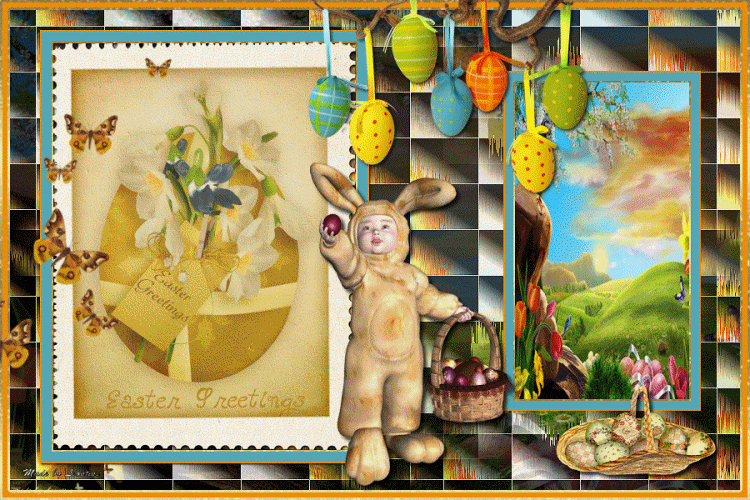en kan met gemak gemaakt worden in andere psp versie's.
De materialen heb ik gevonden op internet,
maar mocht er iets bij iztten wat van jou is,
laat het me weten, dan geef ik je de credits waar je recht op hebt,
of ik probeer er een vervangende
tube of plaatje voor te vinden.
De tube SvB Decoratie 59 is van Syl van Berkel laat deze intact en geef hem niet door.
Deze les is getest door Monika en Leontine.
Deze les is voor eigen gebruik de materialen kan je downloaden door op het plaatje te klikken.

Materiaal: Kleurenstaaltje
Roses,
Red sunset,
athe-FL4,
1082002656_hart6_RXrv,
Gold (13) (patroon),
buick febr 1947 convertible, 945349_ladybird_jjkw45,
SvB Decoratie 59,
Filters: unlimited 2.0, Simple,
Unlimited 2.0, Mura' Seamless,
Unlimited 2.0, V Kiwi's Oelfilter,
Selecties,
Selectie Lydia 57,
Voorgrond kleur #000000,
Achtergrond kleur #96000c,
1. Open een nieuwe afbeelding formaat 900 X 600 pixels.
Maak van je voorgrond kleur een verloop lineair Hoek 0, herhaling 1, vinkje bij omkeren, en vul hier mee je afbeelding.
Aanpassen, vervagen, gausiaanse vervaging, bereik op 50.
2. Activeer nu je Tube Roses, bewerken, kopiëren.
Terug naar je grote afbeelding, bewerken, plakken als nieuwe laag.
Effecten, insteekfilters, unlimited 2.0, Simple, rechterzijde centre tile, klik oke.
Effecten, insteekfilters, unlimited 2.0, Mura's Seamless, shift at random standaard, klik oke. Effecten, insteekfilter, unlimited 2.0, V Kiwi's Oelfilter, Setzbord , standaard.
klik oke. Aanpassen, scherpte, verscherpen.
Effecten, afbeeldings effecten, naadloze herhaling, standaard klik oke.
3. Lagen, nieuwe rasterlaag, selecties, selecties laden/opslaan, selecties laden van schijf, zoek je selectie Lydia 57,
vul deze selectie met je voorgrond kleur.
Selecties, wijzigen, inkrimpen met 2 pixels, vul je selectie nu met je achtergrond kleur.
Selecties, wijzigen, inkrimpen met 10 pixels.
Zet je voorgrondkleur op patroon gold (13) HOEK 0, SCHAAL 250 en vul je selectie met dit patroon.
Selecties, wijzigen, inkrimpen met 2 pixels, klik op delete.
4. Activeer je plaatje 1082002656_hart6_RXrv, bewerken, kopiëren.
Lagen, nieuwe rasterlaag.
Terug naar je grote afbeelding, bewerken, plakken in selectie.
Selecties, niets selecteren.
5. Activeer je tube SvB Decoratie 59, bewerken, kopiëren.
Terug naar je grote afbeelding, bewerken, plakken als nieuwe laag.
Activeer je gereedschap selectie uit vrije hand, en trek een selectie om de hantekening van Syl en kies voor delete.
Afbeelding, formaat wijzigen met 75%, geen vinkje bij alle lagen, herhaal nog een keer formaat wijzigen met 75%.
6. Activeer je gereedschap verplaatsen en schuif je beeld in de net gemaakte Lijst. (een beetje links uit het midden)
Lagen, dupliceren, effecten, vervormingseffecten wind van Links windkracht 80 klik oke.
Lagen, schikken, omlaag, ga een laag omhoog in je lagenpalet,
lagen, samenvoegen, omlaag samenvoegen.
Aanpassen, scherpte, verscherpen en nog twee keer omlaag samenvoegen.
7. Activeer nu je plaatje Red sunset, bewerken, kopiëren.
Activeer je grote afbeelding, en je onderste raster (1), bewerken, plakken als nieuwe laag.
Activeer je gereedschap selecteren en trek je plaatje naar links en naar rechts uit.
Schuif het plaatje nu naar beneden zodat de zon bijna geheel zichtbaar is.
Ga in je lagen palet een laag omhoog (raster 2) en zet de laagdekking op 73.
Lagen, samenvoegen, omlaag samenvoegen en nog een keer omlaag samenvoegen.
8. Lagen, nieuwe rasterlaag.
Activeer je gereedschap selecties en kies dan voor aangepaste selectie. in je bovenste (liggende) balk met deze instellingen.
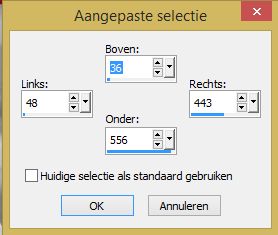
9. Vul je selectie met je voorgrond kleur.
Selecties, inkrimpen met 2 pixels, vul je selectie vervolgens met je achtergrond kleur.
Zet je voorgrond kleur weer op het goudpatroon.
Selecties, inkrimpen met 12 pixels, vul deze selectie met je goudpatroon.
Selecties, wijzigen met 2 pixels, en klik op delete op je toetsenbord.
Laat je selectie, staan.
10. Activeer opnieuw je plaatje 1082002656_hart6_RXrv, bewerken, kopiëren.
Terug naar je grote afbeelding, bewerken, plakken in selectie.
Activeer nu je tekst Toon Hermans, bewerken, kopiëren.
Terug naar je grote afbeelding, bewerken, plakken als nieuwe laag, en schuif je tekst mooi bijna bovenin in je selectie.
Selecties, niets selecteren.
Effecten, 3d effecten, slagschaduw, met de instelling H 1, V 1, dekking 100, vervagen 4, kleur zwart.
Lagen, samenvoegen, omlaag samenvoegen.
Aanpassen, scherpte verscherpen.
11. Activeer je tube Athe-fl4, bewerken, kopiëren.
Ga terug naar je grote afbeelding, activeer je bovenste laag (raster 3) bewerken, plakken als nieuwe laag.
Afbeelding, formaat wijzigen, 65% geen vinkje bij alle lagen en herhaal dit nog een keer.
Schuif je klaprozen naar de rechter onderkant hoogte 599 pixels (niet helemaal tegen de onder rand,
dit in verband met de 12 pixel rand die nog komt) mooi in het hoekje.
Effecten, 3d effecten, slagschaduw:
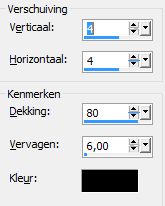
Aanpassen, scherpte, verscherpen.
12. Activeer je tube 945349_ladybird_jjkw45, bewerken, kopiëren, terug naar je grote afbeelding,
bewerken, plakken als nieuwe laag.
Afbeelding, formaat wijzigen, met 80% geen vinkje bij alle lagen, herhaal nog 2 keer met 80%.
Schuif je tube nu naar rechts bijna bovenaan je grote lijstje (zie voorbeeld boven aan de les.)
Herhaal de slagschaduw van regel 10.
13. Activeer nu je tube buick febr 1947 convertible, bewerken, kopiëren.
Terug naar je grote afbeelding, bewerken, plakken als nieuwe laag.
Afbeelding, formaat wijzigen met 75% geen vinkje bij alle lagen, herhaal nog een keer met 75%.
Schuif hem in het midden, maar onderaan je werkje. (zie voorbeeld)
maar niet helemaal tegen de onder rand, dit in verband met de rand van 12 pixels.
Herhaal de slagschaduw van regel 10.
14. Lagen, nieuwe rasterlaag, en zet hier je naam of handtekening op.
15. Sluit het oogje in je lagenpalet van de auto, activeer hierna je onderste rasterlaag.
Lagen, samenvoegen, zichtbare lagen samenvoegen.
Open het oogje nu weer , de onderste laag blijft geactiveerd..
16. Lagen, nieuwe rasterlaag.
Selecties, alles selecteren, selecties, wijzigen, inkrimpen met 12 pixels.
Selectie, omkeren, zet nu je voorgrond kleur weer op je goudkleur en vul hiermee je selectie.
Selecties, wijzigen, inkrimpen met 3 pixel, lagen, nieuwe rasterlaag en vul je selectie met je voorgrondkleur
Selecties, niets selecteren.
Lagen, samenvoegen, omlaag samenvoegen herhaal nog een keer omlaag samenvoegen.
17. Start nu je animatie shop en open je plaatje in my arms.
Effecten, beeldovergang invoegen en zet de instellingen zo:
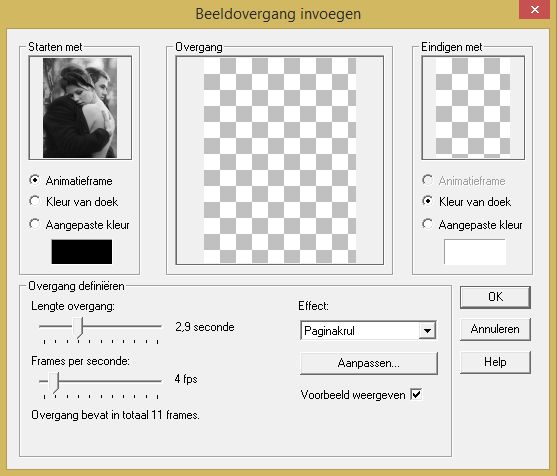
Klik op aanpassen en kies voor rechts boven, straal krul 255 en klik op oke, en nog een keer op oke.
18. Je hebt nu 12 frames, rechts klik in frame 12 en kies voor verwijderen, je hebt nu nog maar 11 frames.
Klik nu in frame 1, bewerken, alles selecteren.
(alle frames hebben nu een blauwe rand dit moet anders heb je zo meteen niet alle frames gekopiëerd)
Bewerken, kopiëren.
Klik nu in frame 11, bewerken, plakken na actieve frame. (nu niet meer aan je frames komen)
Animatie, frame volgorde omkeren.
Je hebt nu 22 frames, activeer opnieuw je eerste frame, bewerken, alles selecteren. (kom ook nu niet meer aan de frames).
19. nu gaan we even terug naar psp, Als het nog niet het geval is activeer je onderste laag (samengevoegd.)
Bewerken, kopiëren, nu gaan we weer naar animatie shop. (je auto word nog niet mee gekopiëerd dit komt nog goed)
We gaan weer terug naar animatie shop.
Bewerken, plakken als nieuwe animatie.
******Bewerken, selectie dupliceren, herhaal dit totdat je 17 frames hebt. (zie rechts onderin de hoek)
Activeer frame 13 houd je shift knop ingedrukt en klik dan in frame 17, (je hebt dan 5 frame's die blauwe randen hebben.
Bewerken, kopiëren, activeer nu frame 17, bewerken, plakken na actieve frame.
Je hebt nu totaal 22 frames (net zoveel als je andere animatie)******
Klik in frame één van je grote afbeelding, bewerken, alles selecteren.
20. Als het goed is dan zijn de frames van je kleine lijstje allemaal geselecteerd (blauwe rand.).
en staat frame één voor.
Dan bewerken, kopiëren.
Weer terug naar je grote afbeelding, bewerken, plakken in geselecteerd frame.
Plak hem op de plek waar de tekst staat, precies in het midden van het gouden randje.
21. Als het goed is, is alles nog geselecteerd, maar als niet alles blauw is doe dat dan nog een keer,(bewerken, alles selecteren).
Vervolgens, animatie, eigenschappen voor frame, zet hem op snelheid 25.
Klik nu in je eerste frame en doe nog een keer animatie, eigenschappen voor frame maar vul nu 100 in.
Vervolgens klik je in frame 11 drukt dan op ctrl , houd die ingedrukt en klik dan ook nog in frame 12
(je hebt dan twee blauwe frame's) dan weer animatie, eigenschappen voor frame en vul daar dan 175 in..
22. activeer in je psp nu je grote afbeelding en je auto (bij mij raster 6) bewerken, kopiëren.
Plakken als nieuwe animatie.
Herhaal nu het deel van regel 17 tussen de rode****** opnieuw, bewerken, alles selecteren.
Bewerken, kopiëren.
Ga naar je grote afbeelding in je animatie shop, zorg dat je eerste frame geactiveerd is, bewerken, alles selecteren. Bewerken ,plakken in geselecteerde frame
(zorg dat de koplamp precies bij de rand van het beeld geplakt gaat worden, kijk van te voren even op het voorbeeld bovenaan de les.)
en zet dan de auto precies op zijn plek.
23. We gaan nu nog even de grote van de les aanpassen anders is hij wel erg groot.
Animatie, formaat van animatie wijzigen, vul het schermpje wat nu te voorschijn komt zo in:
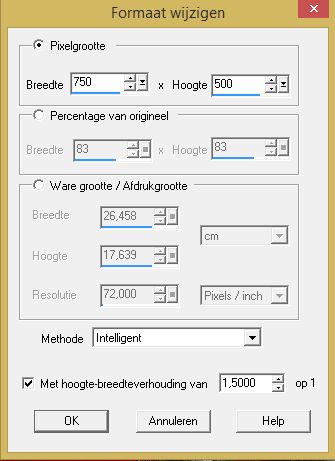
en klik op oke.
Zo nu nog even opslaan en klaar is kees.
Bestand, opslaan als, zoek de map van je les en geef je les even een naam, klik vervolgens op opslaan.
Zo dit was het dan ik hoop dat je dit weer een leuke les vond.
de lessen hieronder zijn van Leontine en monika.
Dank jullie wel voor jullie inzet en hulp.